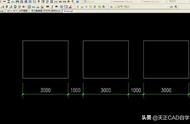经常做PPT但是用到的图片大小总是不统一,界面看起来不美观,图片数量少还能手动调整,数量一多调整起来就很麻烦,既费时又费力。
其实用PPT就能一键统一图片尺寸,下面分享3个小技巧,让你的PPT页面变得整齐又美观!

01. 点击【插入】,找到图片位置然后按住【Ctrl】,用鼠标选中要改尺寸的图片,这样操作可以一次性添加多张图片。
02. 全选图片然后点击【图片工具】-【格式】-【图片版式】,选择一个版式,这样所有图片都转换成了SmartArt图形。
03. 在【SmartArt工具】的【设计】下方,找到【重置】,点击【转换】,选择【转换为形状】。


使用PPT统一图片尺寸,在保存的时候需要一张张保存,如果图片数量很多会比较麻烦,大家也可以试试下面这个方法,不仅可以一键修改尺寸,还能一键保存所有图片,简直是懒人的福音!

这个是点击【全部保存】之后的效果,所有图片的大小都变得一致了,整整齐齐看着就很舒服。

看到这里,你知道怎么用PPT统一图片尺寸了吗?以后需要修改图片尺寸的话可以试试上面这些方法,建议收藏保存,以后有需要就可以看着上面的步骤操作啦。